这里是MySQL 5.5的安装与卸载,其它版本基本一致。因为在Oracle收购MySQL 之后6.x版本开始收费,之前的版本是免费的
MySQL 安装:
废话不多说,直接安装,我直接用图片的方式来说明安装方式,毕竟图片比语言更有说服力。上图:
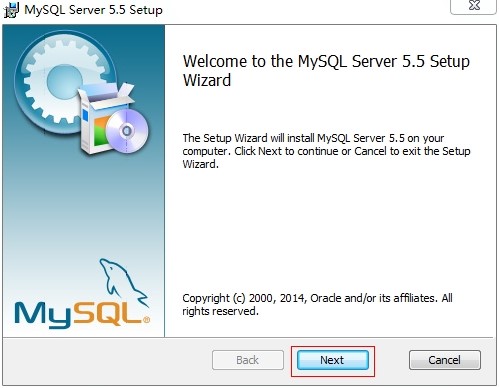
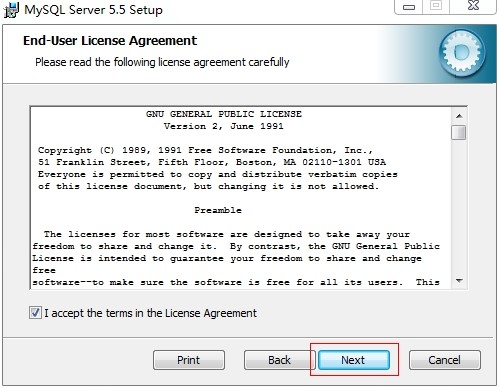
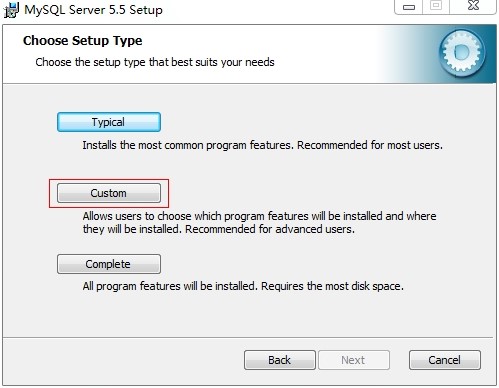
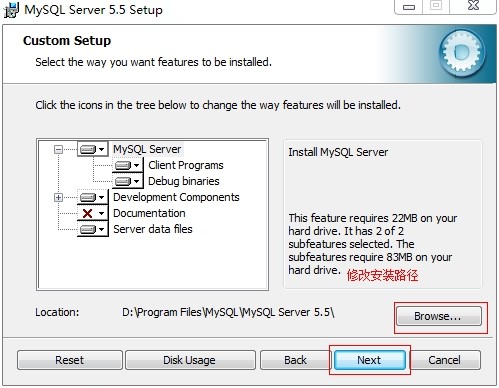
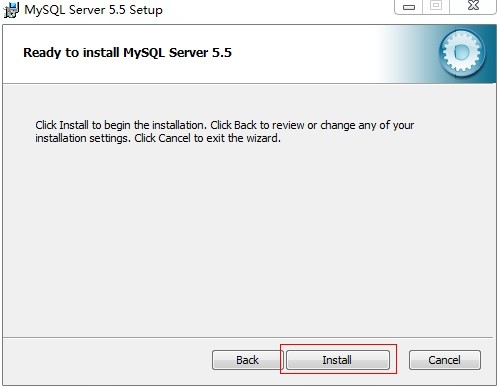
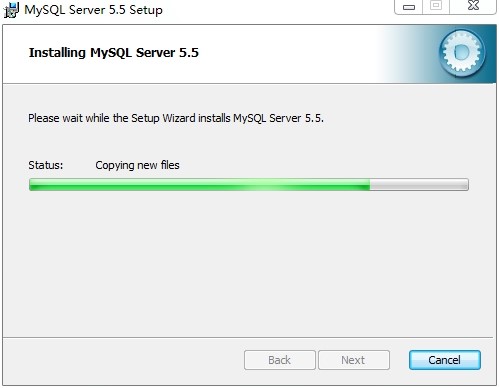
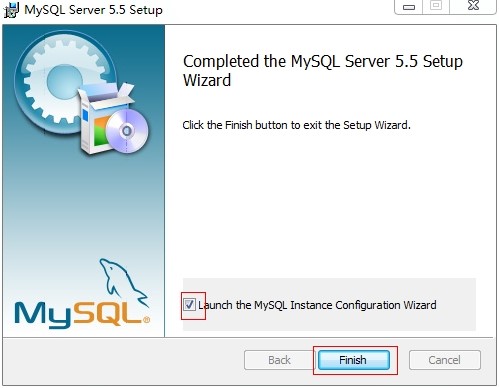
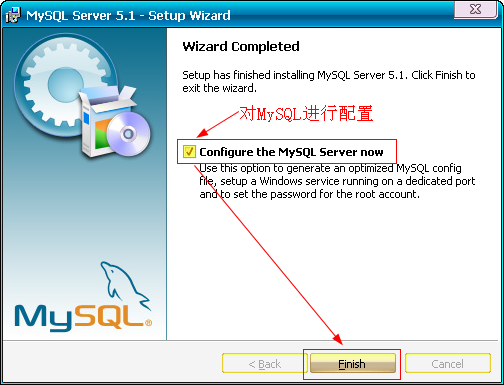
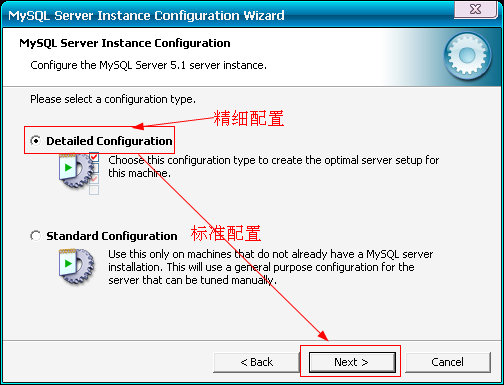
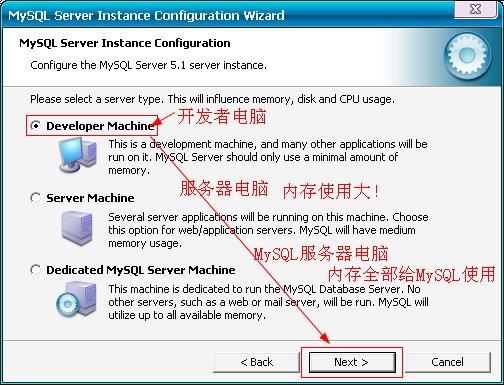
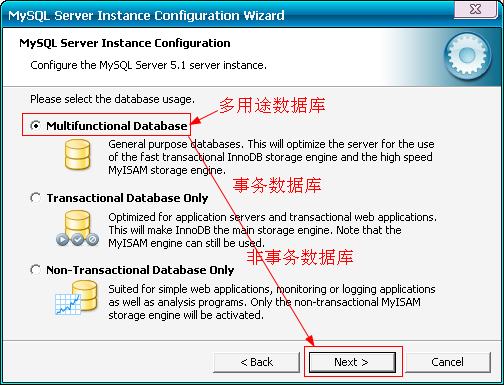
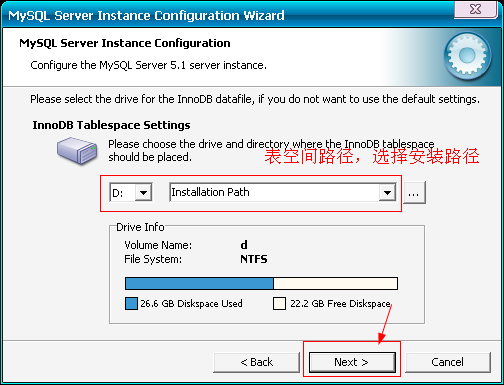
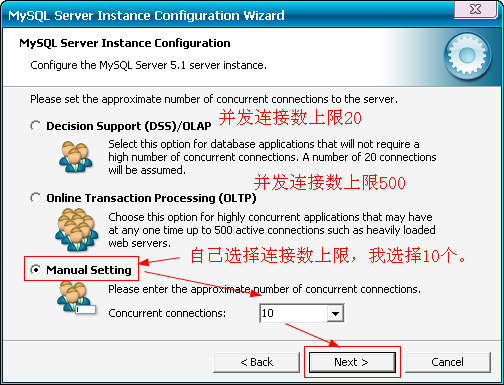
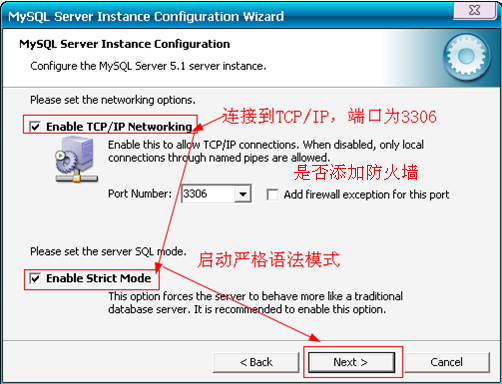
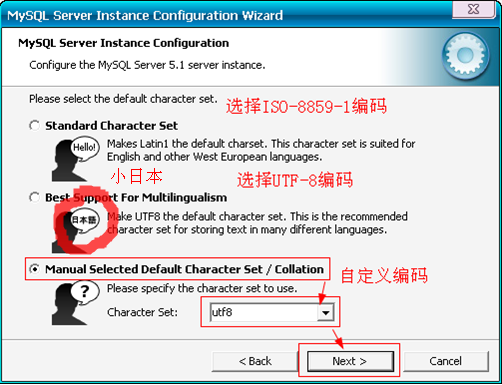
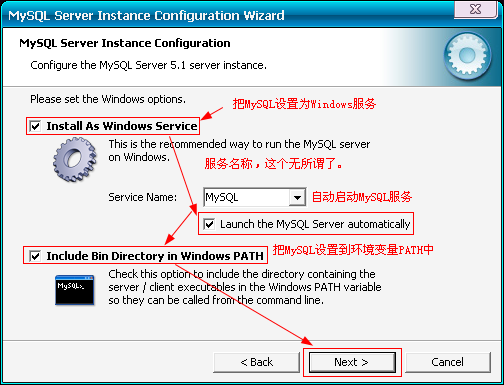

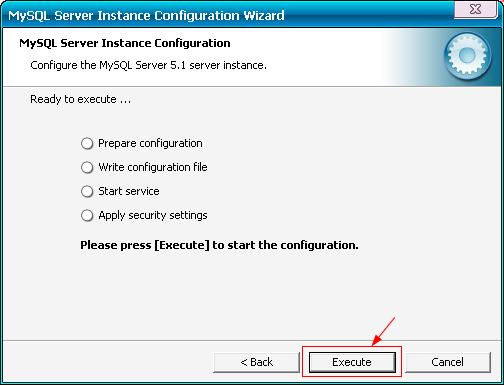
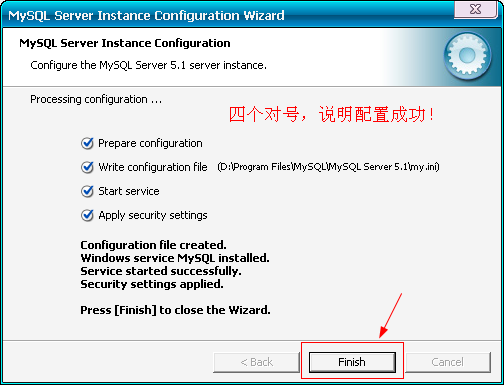
安装完成,接下来就是检验是否成功:
1,首先确定mysql的服务已经开启;
2,打开命令行窗口,输入:mysql -u root -p 回车,输入刚才设置的密码,出现下面的文字,就证明成功了。
MySQL卸载:
为什么说卸载呢,因为MySQL是一个比较“神奇”的东西,你在安装过程中总会出现这样那样不可预知的错误。如果卸载不彻底的话,是没有办法安装成功的。我以前为了成功安装MySQL,就重装过系统,苦逼吧。
好的,不喷了,开始卸载:
- 1,先找到mysql的安装路径,找到一个文件my.ini文件找到两个路径,复制出来
- basedir=”C:/Program Files (x86)/MySQL/MySQL Server 5.5/”
- datadir=”C:/ProgramData/MySQL/MySQL Server 5.5/Data/”
2,打开控制面板,找到安装的mysql数据库,进行卸载
3,找到第一步复制出来的两个路径,把这两个路径的里面的所有的文件都删除
4,打开注册表 regedit,搜索mysql,找到了都删除
5,重新启动系统
好的,卸载搞定。如果没安装成功的话,再按照上面的步骤安装一次就可以了,祝你安装成功。








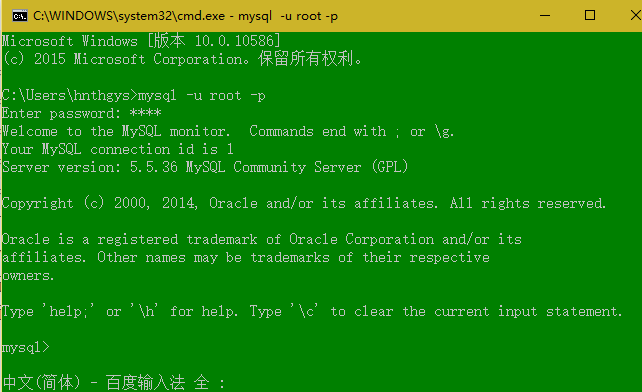














 96
96

 被折叠的 条评论
为什么被折叠?
被折叠的 条评论
为什么被折叠?








